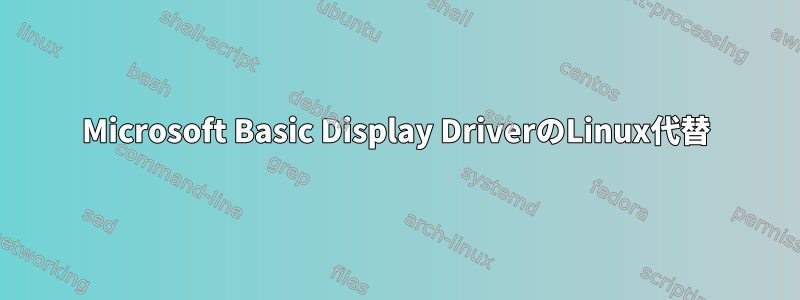
私のラップトップで作業中に明るさの問題(最大明るさで停止)が発生しました。 Intel HD 4000グラフィックドライバを使用していますが、Windows 10を使用しても同様の問題があり、組み込みのデフォルトのMicrosoft Aを使用していることがわかりました。デフォルトのディスプレイドライバはこの問題を解決できます。これは、ハードウェア製造元のソフトウェアがインストールされていない場合に置き換えられます。
サムスンATIV 4巻 - NP470R5E-K01UB
- 現在のオペレーティングシステム - Linux Mint 19.2 Xfce
- インテルHD 4000グラフィックドライバ
- LEDディスプレイ
私の全体的な質問は次のとおりです。 Linux用Microsoftのデフォルトディスプレイドライバに代わるものはありますか?それでは、現在のグラフィックドライバをアンインストールしてこのドライバをインストールするにはどうすればよいですか?
私の目標は、明るさ調整にfnコントロールキーを使用してディスプレイを暗くすることです。
追加情報:
ここを読んでください:Samsung ATIV Book 4の明るさを調整する方法、Windows 8からWindows 10に切り替える他のユーザーも同じ問題が発生しました。
現在、xbacklightが機能していないため、モニターを暗くするために明るさコントローラプログラムを使用しています。 xrandrは機能しますが、fnキーに接続する方法はわかりません。
ls /sys/class/backlight/ # intel_backlight 提供
inxi -Fzxi 歩留まりを実行します。
System:
Host: David Kernel: 5.0.0-25-generic x86_64 bits: 64 compiler: gcc
v: 7.4.0 Desktop: Xfce 4.12.3 Distro: Linux Mint 19.2 Tina
base: Ubuntu 18.04 bionic
Machine:
Type: Laptop System: SAMSUNG product: 3570R/370R/470R/450R/510R v: P08RAN
serial: <filter>
Mobo: SAMSUNG model: NP470R5E-K01UB v: SEC_SW_REVISION_1234567890ABCD
serial: <filter> UEFI: American Megatrends v: P08RAN.106.130528.ZW
date: 05/28/2013
Battery:
ID-1: BAT1 charge: 35.4 Wh condition: 36.5/43.1 Wh (85%)
model: SAMSUNG Electronics SR Real Battery status: Unknown
CPU:
Topology: Dual Core model: Intel Core i5-3230M bits: 64 type: MT MCP
arch: Ivy Bridge rev: 9 L2 cache: 3072 KiB
flags: lm nx pae sse sse2 sse3 sse4_1 sse4_2 ssse3 bogomips: 20752
Speed: 1198 MHz min/max: 1200/3200 MHz Core speeds (MHz): 1: 1198 2: 1197
3: 1197 4: 1197
Graphics:
Device-1: Intel 3rd Gen Core processor Graphics vendor: Samsung Co
driver: i915 v: kernel bus ID: 00:02.0
Display: x11 server: X.Org 1.19.6 driver: intel resolution: 1366x768~60Hz
OpenGL: renderer: Mesa DRI Intel Ivybridge Mobile v: 4.2 Mesa 19.0.8
direct render: Yes
Audio:
Device-1: Intel 7 Series/C216 Family High Definition Audio
vendor: Samsung Co driver: snd_hda_intel v: kernel bus ID: 00:1b.0
Sound Server: ALSA v: k5.0.0-25-generic
試した解決策:
次の内容で、/usr/share/X11/xorg.conf および /etc/X11/xorg.conf に 20-intel.conf ファイルを作成します。
Section "Device"
Identifier "card0"
Driver "intel"
Option "Backlight" "intel_backlight"
BusID "PCI:0:2:0"
EndSection
次の grub を設定しようとしました。
GRUB_CMDLINE_LINUX_DEFAULT="quiet splash acpi_backlight=video"
GRUB_CMDLINE_LINUX_DEFAULT="quiet splash acpi_backlight=vendor"
GRUB_CMDLINE_LINUX_DEFAULT="quiet splash acpi_backlight=vendor acpi_osi="
GRUB_CMDLINE_LINUX_DEFAULT="quiet splash acpi_backlight=vendor acpi_osi=Linux"
GRUB_CMDLINE_LINUX_DEFAULT="quiet splash acpi_backlight=intel_backlight"
GRUB_CMDLINE_LINUX_DEFAULT="quiet splash acpi_backlight=intel_backlight"
GRUB_CMDLINE_LINUX_DEFAULT="quiet splash acpi_backlight=intel"
#This last option made it dimmer but didn't allow brightness control
答え1
まあ、私のコンピュータで何度も試した後、私たちのシステムが似ていることを考えると、これは私がやったことで効果がありました。
/usr/share/X11/xorg.confに20-intel.confというファイルがあります。
Section "Device"
Identifier "card0"
Driver "intel"
Option "Backlight" "acpi_video0"
BusID "PCI:0:2:0"
EndSection
intel_backlightの代わりにacpi_video0に渡される方法を確認してください。
次のステップは、/etc/default/grubを解決し、GRUB_CMDLINE_LINUX_DEFAULTを次に設定することです。
GRUB_CMDLINE_LINUX_DEFAULT="quiet acpi_osi=Linux acpi_backlight=acpi_video0"
今これが役に立つかどうかは完全にはわかりません。しかし、これは以前に行ったことであり、これが上記に影響するかどうかはわかりません。
私もフォローする建築ウィキペディアビデオグループのユーザーの udev ルール設定について
/etc/udev/rules.d/backlight.rules
ACTION=="add", SUBSYSTEM=="backlight", KERNEL=="acpi_video0", RUN+="/bin/chgrp video /sys/class/backlight/%k/brightness"
ACTION=="add", SUBSYSTEM=="backlight", KERNEL=="acpi_video0", RUN+="/bin/chmod g+w /sys/class/backlight/%k/brightness"
したがって、ビデオグループに自分自身を追加してgrubを更新すると、再起動後に機能できることを願っています。
(フォーマットの問題で申し訳ありません。Linuxとフォーラムに初めて触れているようです。)


